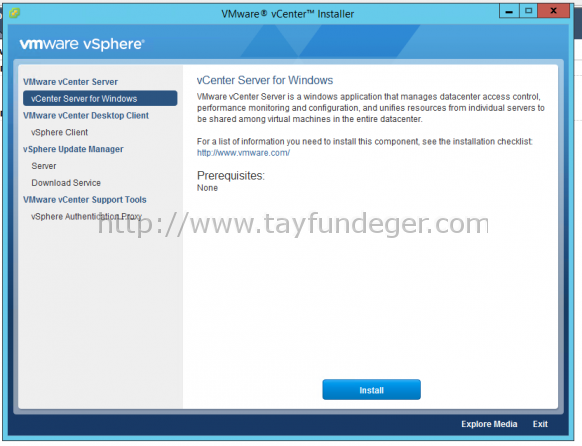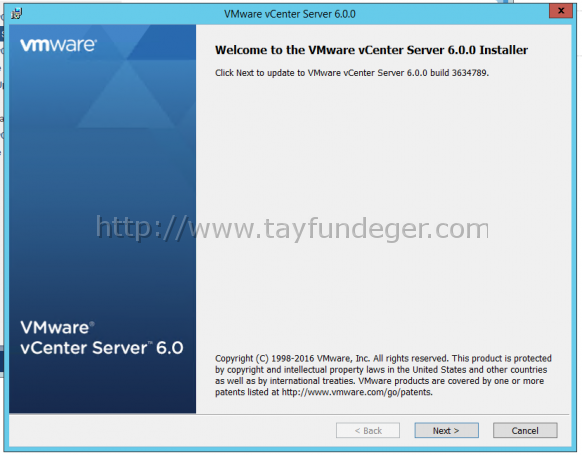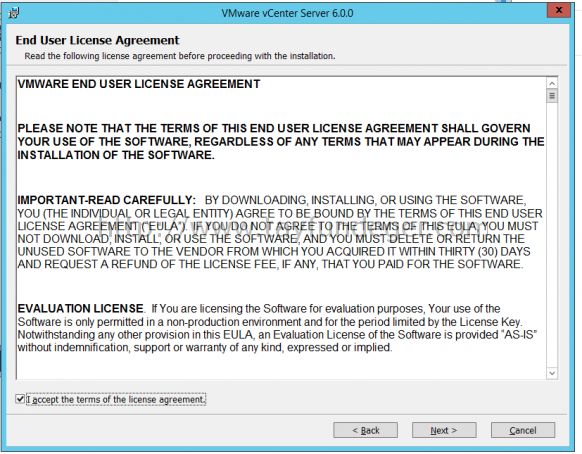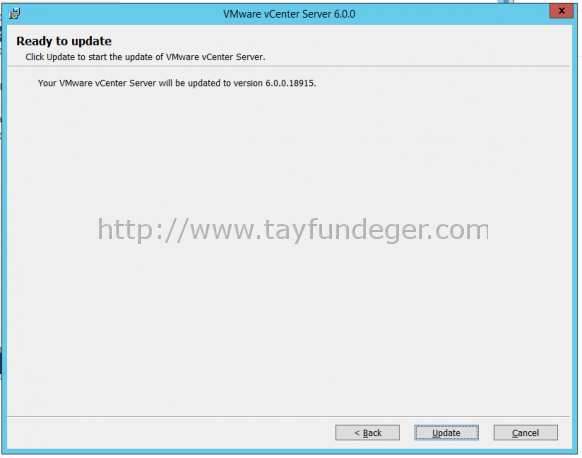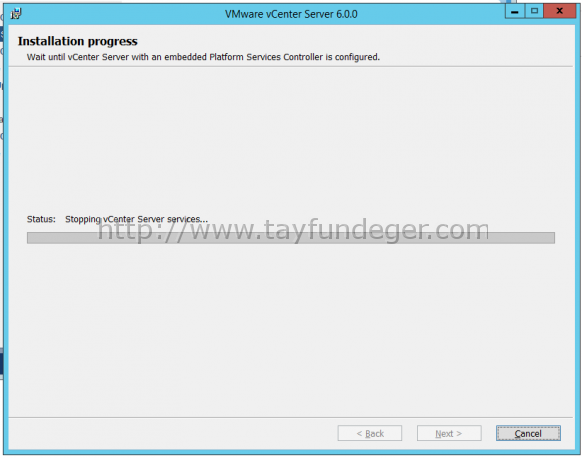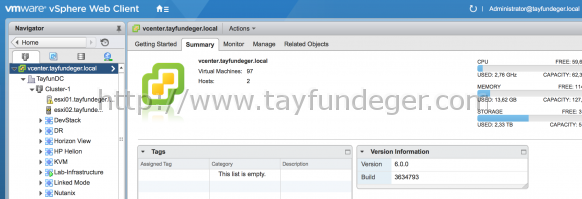vCenter 6.0 ‘dan vCenter 6.0 U2 ‘ye Update
Merhaba,
vCenter 6.0 GA veya vCenter 6.0 Update 1 kullanılan ortamlarda vCenter 6.0 Update 2 versiyonuna geçiş yapmak isteyebilirsiniz.
vCenter 6.0 ile birlikte aslında administration tarafındaki en büyük yeniliklerden birtaneside update işleminin basit bir şekilde yapılabiliyor olmasıydı. Ben bu yazımda vCenter 6.0’dan vCenter 6.0 Update 2 ‘ye nasıl update edileceğini göstereceğim. Ben kendi yapımda external bir database kullanmıyorum.
vCenter Server 6.0 Update 2 download için aşağıdaki link’i kullanabilirsiniz.
Download etmiş olduğumuz ISO dosyasını vCenter Server makinamıza mount ediyoruz. Update işlemlerine başlamadan önce vCenter Server’ın bulunduğu sanal makine’nin mutlaka snapshot’ını alın.
ISO içerisindeki autorun dosyasın Run as administrator ile açtıkdan sonra karşımıza yukarıdaki gibi bir ekran geliyor. vCenter Server for Windows seçeneğini seçip Install butonu ile update işlemine başlıyorum.
Next ile devam ediyorum.
License Agreement’i kabul ediyorum ve Next ile devam ediyorum.
Update butonu ie update işlemini başlatıyorum.
Update işlemi başladı. Görüldüğü gibi vCenter Server 5.1 ve vCenter Server 5.5 update’i gibi uzun ve uğraştırıcı değil.
Web Client’a login olduğunuzda gördüğünüz gibi vCenter Server 6.0 Update 2 versiyonuna yükseltilmiş durumda.
Umarım faydalı olmuştur.
İyi çalışmalar.